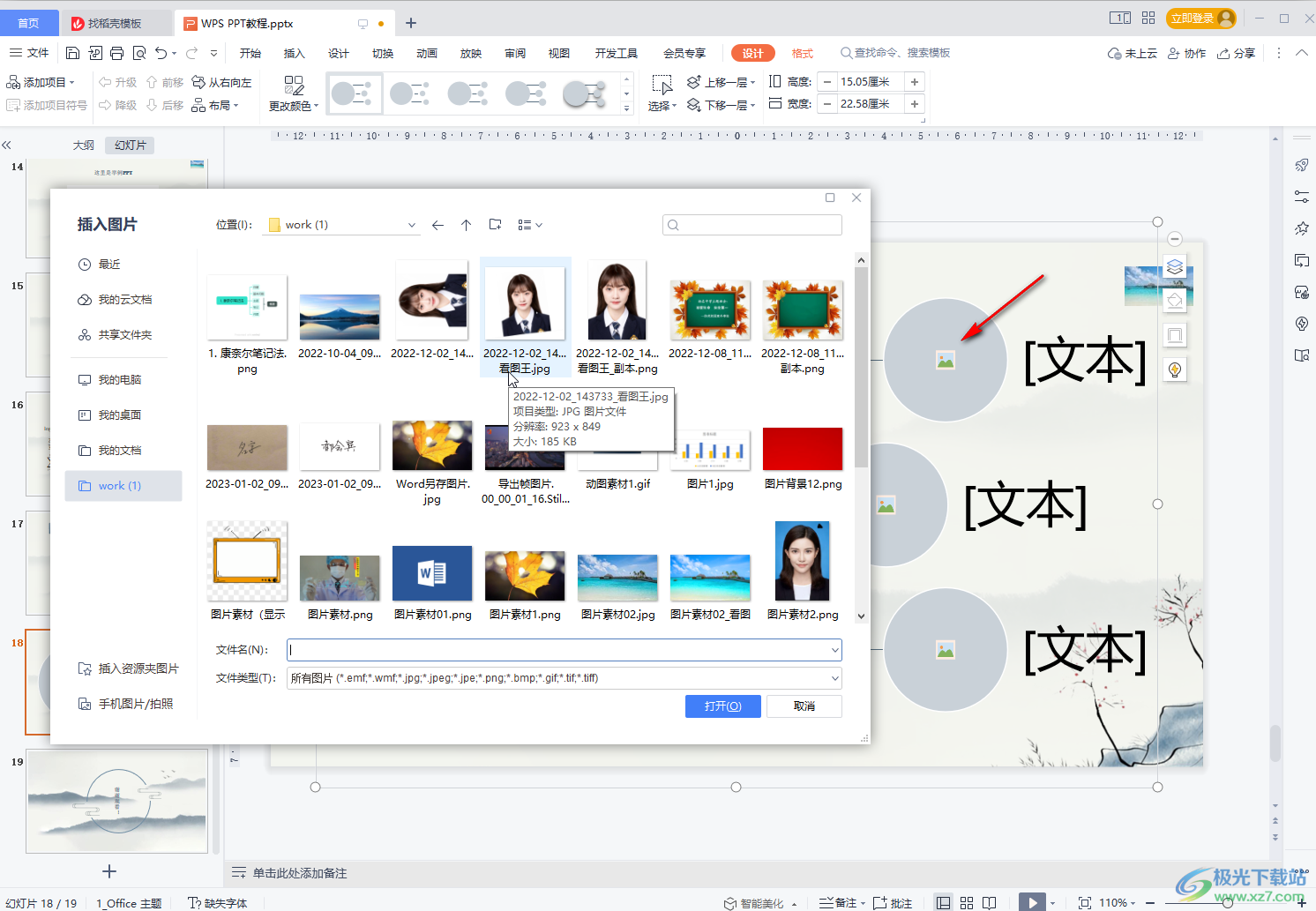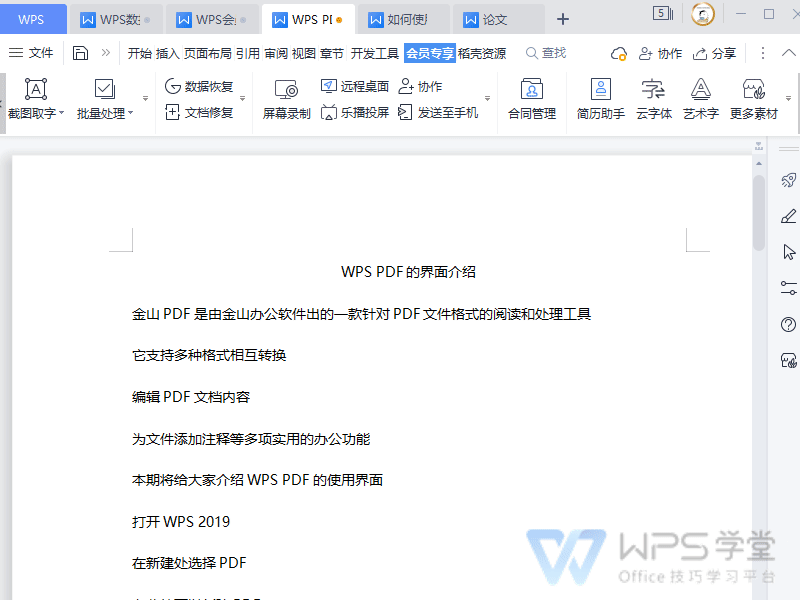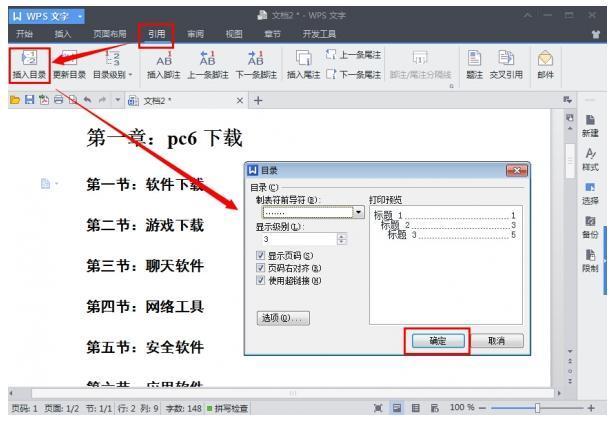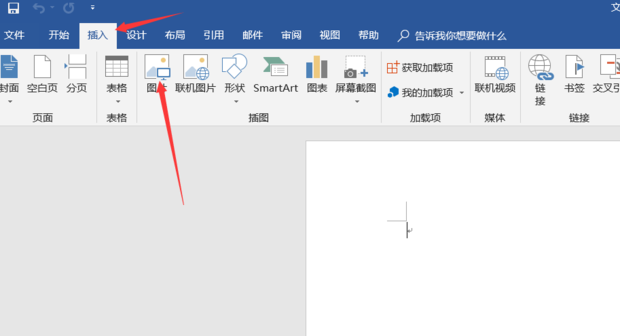想在WPS中设置自定义快捷键,最直接的方法是:对于Windows用户,点击左上角“文件”菜单,选择“选项”,在弹出的对话框中找到“自定义功能区”,点击下方的“快捷键:自定义”按钮即可进入设置界面。对于Mac用户,则需点击屏幕左上角的“WPS文字/表格/演示”,选择“偏好设置”,然后切换到“快捷键”选项卡进行修改。在这里,您可以为几乎所有命令指定或更改快捷键,以打造最高效的个性化工作流程。

目录
- 为什么要自定义您的WPS快捷键?
- 如何找到WPS快捷键设置入口?
- 个性化设置WPS快捷键:分步详解
- WPS三大组件快捷键定制建议
- 哪些快捷键最值得您优先定制?
- 快捷键设置不生效?常见问题排查
- 如何将WPS快捷键恢复为默认设置?
- 进阶技巧:备份与恢复您的快捷键配置
- WPS快捷键常见疑问解答
为什么要自定义您的WPS快捷键?
在日常的文档处理工作中,我们频繁地在键盘和鼠标之间切换,这无形中中断了工作流,降低了效率。自定义快捷键(也称为热键)的核心价值在于,它能将您最常用的操作与简单的键盘组合绑定,从而实现“手不离键盘”的流畅操作。这不仅仅是节省几秒钟的时间,更是对工作节奏和专注度的优化。
通过个性化定制,您可以将复杂的、需要多次点击才能完成的操作简化为一步。例如,将“选择性粘贴(仅数值)”这个表格常用功能设置为一个顺手的快捷键。这种量身定制的体验,尤其是在处理长文档或复杂数据时,能够显著提升您的工作效率和舒适度。强大的 WPS Office 提供了灵活的自定义功能,让每一位用户都能打造最适合自己的操作环境。
如何找到WPS快捷键设置入口?
无论您使用的是Windows系统还是macOS系统,找到WPS的快捷键设置界面都非常简单。不过,两个平台的入口位置略有不同。
在 WPS for Windows 中操作
对于Windows用户,请遵循以下路径:
1. 打开WPS文字、表格或演示任意一个组件。
2. 点击程序窗口左上角的“文件”菜单。
3. 在下拉菜单中选择“选项”,这将打开WPS的全局设置对话框。
4. 在左侧导航栏中,选择“自定义功能区”。
5. 在对话框的底部,您会看到一个“快捷键:”标签,点击旁边的“自定义…”按钮,即可进入快捷键设置界面。
在 WPS for Mac 中操作
对于使用我们 WPS for Mac 的用户,操作路径更符合macOS的设计习惯:
1. 打开WPS文字、表格或演示。
2. 点击屏幕左上角苹果菜单旁边的程序名称,例如“WPS文字”。
3. 在下拉菜单中选择“偏好设置…”。
4. 在弹出的“偏好设置”窗口中,找到并点击“快捷键”选项卡。
5. 这里会直接展示所有可供自定义的命令列表,您可以立即开始查找和修改。
个性化设置WPS快捷键:分步详解
进入自定义界面后,您就可以开始打造专属的快捷键方案了。整个过程主要分为三个步骤:定位命令、分配按键和处理冲突。
定位需要修改的命令
在快捷键设置窗口中,通常会有一个“类别”列表和一个“命令”列表。首先,在“类别”中选择命令所属的功能区,例如“开始”、“插入”或“所有命令”。接着,在右侧的“命令”列表中找到您希望为其设置快捷键的具体功能。使用滚动条或直接输入命令名称的首字母可以帮助您快速定位。
分配新的快捷键组合
选中目标命令后,将光标定位到“请按新快捷键”或类似的输入框中。然后,直接在键盘上按下您想要设置的组合键,例如 Ctrl+Shift+V 或 Command+Option+C。您按下的组合键会立即显示在输入框中。确认无误后,点击“指定”或“分配”按钮,新的快捷键就会被添加到该命令下。
识别与处理快捷键冲突
在您按下新的快捷键组合时,系统会自动检测该组合是否已被占用。如果存在冲突,界面通常会在“当前指定到”或类似区域显示出占用该快捷键的命令名称。此时您需要做出选择:
- 选择其他组合键: 这是最简单的方法,尝试一个独特的、您能记住的组合。
- 覆盖原有快捷键: 如果您确定新命令的使用频率远高于旧命令,可以强行指定。这会导致旧命令的快捷键被移除。在做此决定前,请务必确认旧命令对您不重要。
WPS三大组件快捷键定制建议
不同的办公场景需要不同的高频操作。针对WPS的三大核心组件,您可以进行专项优化,让效率更上一层楼。
WPS文字 (Writer): 提升文档编辑速度
在文字处理中,格式调整是最高频的操作之一。考虑为“清除格式”、“首行缩进”、“增加/减少字号”等功能设置简单的快捷键。对于经常需要插入特定符号或进行样式切换的用户,为这些特定命令自定义热键将极大简化操作。
WPS表格 (Spreadsheets): 加速数据处理流程
表格用户的痛点通常在于数据筛选、格式化和函数应用。为“筛选”、“选择性粘贴(数值/格式)”、“合并单元格”等功能分配快捷键是明智之选。如果您经常使用某个复杂的公式,甚至可以考虑录制一个宏,并为该宏指定一个快捷键,实现一键完成复杂计算。
WPS演示 (Presentation): 优化幻灯片制作体验
在制作演示文稿时,“对齐工具”(如左对齐、顶端对齐)、“组合/取消组合”、“插入文本框”等操作非常频繁。为这些对齐和排版工具设置快捷键,可以让您在调整幻灯片布局时如虎添翼,省去反复点击工具栏的麻烦。
哪些快捷键最值得您优先定制?
虽然每个人的习惯不同,但以下是一些公认的高价值定制选项,可以作为您个性化设置的起点。
| 推荐定制功能 | 默认快捷键 (若有) | 建议新快捷键 | 定制理由 |
|---|---|---|---|
| 清除格式 | Ctrl + Shift + N (部分) | Alt + C 或 Cmd + K | 快速去除复制内容带来的混乱格式,非常实用。 |
| 选择性粘贴 (值) | 无 | Ctrl + Shift + V | 表格中最常用的粘贴方式,避免破坏原有公式和格式。 |
| 增大/减小字号 | Ctrl + [ / ] | Alt + Up/Down Arrow | 比默认按键更直观,方便单手微调字体大小。 |
| 插入文本框 | 无 | Alt + T | 在演示和文档中快速添加注释或标题。 |
快捷键设置不生效?常见问题排查
有时候,您精心设置的快捷键可能无法正常工作。这通常不是WPS本身的问题,而是由外部冲突引起的。
检查与系统或其他软件的冲突
您设置的快捷键可能已经被操作系统(如macOS的屏幕截图、输入法切换)或其他后台运行的软件(如截图工具、词典软件)全局占用。请检查这些软件的设置,尝试为WPS分配一个未被占用的组合键,或者修改冲突软件的快捷键。
确认当前活动窗口
请确保您的操作焦点在WPS程序窗口内。如果您点击了桌面或其他程序,WPS将不会响应其内部的快捷键。这是一个常见但容易被忽略的原因。
如何将WPS快捷键恢复为默认设置?
如果您对自己的修改不满意,或者感觉快捷键设置变得混乱,可以轻松地将它们恢复到初始状态。在快捷键自定义窗口中,通常会有一个“全部重置”或“恢复默认值”的按钮。点击它,并在确认提示后,所有的自定义设置都将被清除,恢复为WPS的官方默认配置。
进阶技巧:备份与恢复您的快捷键配置
对于深度定制的用户,快捷键方案是一笔宝贵的“资产”。在更换电脑或重装系统时,您可能希望保留这些设置。WPS通常会将这些配置文件保存在特定的用户数据文件夹中。通过备份这些文件(通常是.cfg或.ini格式),您可以在新的环境中恢复它们,从而省去重新设置的麻烦。具体文件路径可以在网络上搜索您的WPS版本对应的配置文件位置。
WPS快捷键常见疑问解答
这里整理了一些用户在设置WPS快捷键时经常遇到的问题。
WPS for Mac 的快捷键与 Windows 版有何不同?
是的,有显著不同。最主要的区别在于修饰键:Windows主要使用 Ctrl 和 Alt,而macOS则使用 Command (⌘) 和 Option (⌥)。例如,Windows中的“复制”是 Ctrl+C,在Mac上则是 Command+C。在自定义时,Mac用户应优先考虑使用Command和Option键组合。
我可以为宏(Macro)指定快捷键吗?
可以。在快捷键设置界面的“类别”中,通常会有一个“宏”或“Macros”的选项。选择它之后,您在“命令”列表中就能看到所有已录制的宏,并像为普通命令一样为它们指定快捷键。这是实现办公自动化的强大功能。
如何快速查找一个命令的当前快捷键?
除了在设置界面查找,还有一个更直观的方法。将鼠标指针悬停在WPS功能区的任意一个按钮上,停留片刻。如果该功能已有快捷键,通常会在弹出的工具提示框中显示其名称和对应的快捷键组合。